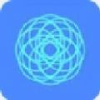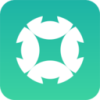UltraMon是一款易于使用的多屏显示软件。用户可以设置屏幕分屏,从而可以在不同的屏幕上显示不同的内容,并且可以自由切换多个屏幕,可以在多个显示器上显示不同的内容。屏保和桌面壁纸。支持热键操作。
软件功能
1.在不同桌面之间移动并最大化窗口;
2.通过智能任务栏管理大量软件;
3.通用UltraMon快捷键控制软件在屏幕上的位置;
4.多个显示器使用自己的壁纸和屏保;
5.将主显示器上的图像镜像到辅助显示器上进行显示。
安装教程
1.根据系统选择合适的安装包,双击安装文件,进入欢迎界面,点击下一步
2.阅读软件的许可协议,勾选我接受...
3.输入注册码,如果没有则留空选择试用,点击下一步
4、选择安装组件,点击下一步
5.点击安装开始安装
6.安装完成
常见问题
如何高级ultramon注册表设置?
1.延迟或禁用自动启动
这两个选项位于 HKEY_CURRENT_USERSoftwareRealtimeSoftUltraMon
2.如果仅安装或启用了单个显示器,则不要自动启动 UltraMon
要启用此选项,请在 HKEY_LOCAL_MACHINESOFTWARERealtimeSoftUltraMon 下创建一个名为 SingleMonNoAutoStart 的新 DWORD 值,并将其设置为 1 以禁用自动启动,或者将其设置为 2 以禁用自动启动(如果)仅启用一台监视器。此选项在 3.1.0 及更高版本中可用。
3. UltraMon安装/升级后首次运行时不显示欢迎消息
默认情况下,UltraMon安装/升级后首次运行时会在系统托盘中显示欢迎消息。为了防止出现这种情况,请在 HKEY_LOCAL_MACHINESOFTWARErealtimeSoftUltraMon 下创建一个名为 NoWelcomeMsg 的新 DWORD 值,并将其设置为 1。此选项在版本 3.1.0 及更高版本中可用。
4.隐藏非管理员用户的系统托盘图标若要为非管理员用户隐藏UltraMon的系统托盘图标
,请设置HKEY_LOCAL_MACHINESOFTWARERealtimeSoftUltraMon下隐藏的非管理员DWORD值图标项设置为1。用户仍然可以直接在注册表中进行配置更改,为防止这种情况,请将 HKEY_CURRENT_USERSoftwareRealtimeSoftUltraMon 和子项设置为只读。
5.更改 shell 快捷方式文件夹
通过更改“自定义 UltraMon”选项卡上的设置来自定义 Windows 快捷方式时,UltraMon 将在 shell 快捷方式文件夹中创建一个特殊的 UltraMon 快捷方式。要更改此文件夹的位置,请编辑 HKEY_LOCAL_MACHINESOFTWARERealtimeSoftUltraMonShortcuts 下的 Shell 快捷方式目录值。系统的所有用户都应该可以访问该文件夹。
以上设置只能通过使用regedit.exe直接编辑注册表来配置。为了使更改生效,更改设置后需要重新启动 UltraMon。
更新日志
1.设置屏幕方向和隔行显示模式;
2. Win7系统下输出转换;
3、Win7系统下支持传统驱动;
4.新的系统管理员设置选项;
5.新的脚本功能。
UltraMon相关下载
- 查看详情白蜘蛛文件自动备份软件简体2023-11-27
- 查看详情intuiter简体2023-11-27
- 查看详情ppInk简体2023-11-26
- 查看详情DirectX修复工具大师简体2023-11-26
- 查看详情Driver Booster Pro简体2023-11-26
- 查看详情 白蜘蛛文件自动备份软件 中文 2023-11-27
- 查看详情 intuiter 中文 2023-11-27
- 查看详情 ppInk 中文 2023-11-26
- 查看详情 DirectX修复工具大师 中文 2023-11-26
- 查看详情 Driver Booster Pro 中文 2023-11-26
- 查看详情 沙盘下载 中文 2023-11-27
- 查看详情 白云一键重装系统 中文 2023-11-27
- 查看详情 Win10系统性能测试工具 中文 2023-11-27